Bijgewerkt april 2024: Stop met het krijgen van foutmeldingen en vertraag uw systeem met onze optimalisatietool. Haal het nu bij deze link
- Download en installeer de reparatietool hier.
- Laat het uw computer scannen.
- De tool zal dan repareer je computer.
De fout Windows Live Mail 0x800CCC18 treedt meestal op in Outlook 2010 wanneer uw e-mailaccount is geconfigureerd voor beveiligde wachtwoordverificatie (SPA). De telecommunicatieserver is niet geconfigureerd voor dit type verbinding.
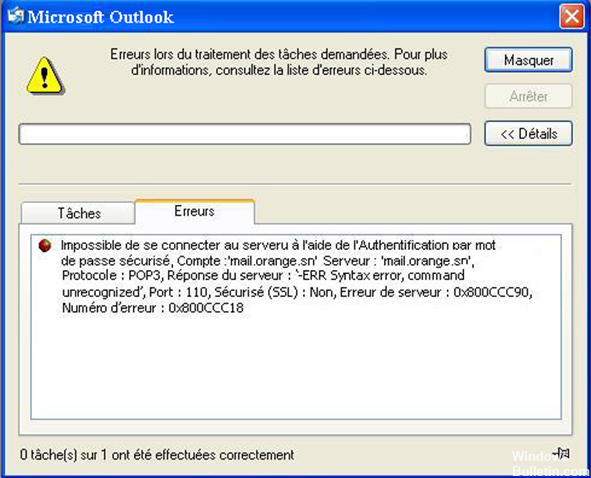
Als u dit foutbericht ontvangt, dat verschijnt wanneer u uw e-mails controleert met een programma zoals Windows Mail, kan beveiligde wachtwoordverificatie zijn ingeschakeld in uw e-mailinstellingen en wordt beveiligde wachtwoordverificatie mogelijk niet ondersteund. Als u Windows Mail gebruikt, kunt u de instellingen voor uw huidige e-mailaccount vinden door op de menuoptie Extra te klikken en vervolgens op Accounts. Om het probleem op te lossen, opent u de e-maileigenschappen van uw account en schakelt u het selectievakje Beveiligde wachtwoordverificatie uit. Sla uw wijzigingen op en laten we gaan.
Dit foutbericht verschijnt meestal als uw e-mail niet meer werkt.
Vanwege onjuiste instellingen in uw account
Verkeerd geconfigureerde systeembestanden in uw besturingssysteem.
Het kan ook worden veroorzaakt als uw computer wordt getroffen door een virus- of adware- / spyware-aanval of een ongepaste computeruitschakeling.
Een update van de Microsoft-software zou veilige wachtwoordverificatie op veel e-mailclients mogelijk hebben gemaakt, inclusief verschillende versies van Outlook Express en Windows Live Mail.
Probleemoplossing Fout 0x800CCC18 met behulp van deze methoden:
Stap 1: werken met het beheerdersgedeelte
Om deze fout te herstellen, moeten gebruikers eerst naar "Start Exchange Server Administrator" navigeren en doorgaan.
Stap 2: afhandeling van protocollen
Klik op het gedeelte "Organisatie" en vouw het zorgvuldig uit om technische fouten te voorkomen.
De volgende stap is om het "Protocol" -object te selecteren en vervolgens het POP3-protocol te openen, dat u gemakkelijk in het rechterdeelvenster kunt vinden.
Update april 2024:
U kunt nu pc-problemen voorkomen door deze tool te gebruiken, zoals u beschermen tegen bestandsverlies en malware. Bovendien is het een geweldige manier om uw computer te optimaliseren voor maximale prestaties. Het programma repareert met gemak veelvoorkomende fouten die op Windows-systemen kunnen optreden - urenlange probleemoplossing is niet nodig als u de perfecte oplossing binnen handbereik heeft:
- Stap 1: Download PC Repair & Optimizer Tool (Windows 10, 8, 7, XP, Vista - Microsoft Gold Certified).
- Stap 2: klik op "Start scannen"Om registerproblemen met Windows te vinden die pc-problemen kunnen veroorzaken.
- Stap 3: klik op "Herstel alles"Om alle problemen op te lossen.
Stap 3: het authenticatieproces beheren
Navigeer naar het pictogram Algemeen en schakel vervolgens het selectievakje Standaardwaarden van site voor alle eigenschappen uit.
Tik nu op het selectievakje "Protocol inschakelen".
Ga naar het pictogram Verificatie en selecteer vervolgens een verificatieproces van de twee opgegeven verificatiemethoden, die als volgt zijn:
Reactie op de NWT-uitdaging
NT Challenge Response met behulp van SSL
Schakel Secure Password Authentication uit
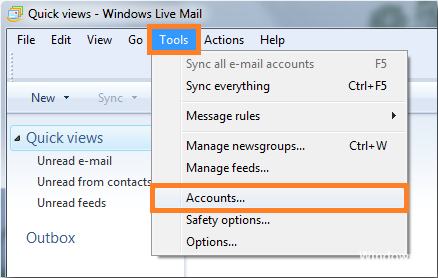
Selecteer het menu Tools boven aan het scherm en klik op Accounts.
Ga in Accounts naar Eigenschappen en open het tabblad Server.
Schakel op het tabblad Server het selectievakje Beveiligde wachtwoordverificatie uit.
Gebruik Systeemherstel

Met systeemherstel kunt u de systeembestanden van uw computer aanpassen aan een configuratie die op een bepaald moment bestond. Er gaan geen persoonlijke gegevens zoals e-mails, documenten of foto's verloren.
Microsoft Systeemherstel is standaard ingeschakeld op de meeste, zo niet alle, HP computers die worden geleverd met Windows 7. Microsoft Systeemherstel kan echter worden uitgeschakeld en kan problemen veroorzaken als u probeert te herstellen vanaf een eerdere datum. Ga als volgt te werk om ervoor te zorgen dat systeemherstel is ingeschakeld:
Klik op Start, klik met de rechtermuisknop op Computer en selecteer vervolgens Eigenschappen. Het systeemvenster verschijnt.
Klik aan de linkerkant van het systeemvenster op Systeembescherming. Het venster Systeemeigenschappen verschijnt en het tabblad Systeembeveiliging is actief.
Zorg ervoor dat Systeemherstel in het midden van het venster Systeemeigenschappen is ingeschakeld.
Ik hoop dat deze oplossing je helpt de Outlook-foutcode sneller op te lossen en dat dit niet nog een keer gebeurt.
https://answers.microsoft.com/en-us/windowslive/forum/livemail-program/how-to-fix-windows-live-mail-error-id-0x800ccc18/4b60fb12-5feb-4edf-be91-895275d3c649
Expert Tip: Deze reparatietool scant de repositories en vervangt corrupte of ontbrekende bestanden als geen van deze methoden heeft gewerkt. Het werkt goed in de meeste gevallen waar het probleem te wijten is aan systeembeschadiging. Deze tool zal ook uw systeem optimaliseren om de prestaties te maximaliseren. Het kan worden gedownload door Hier klikken

CCNA, Web Developer, PC Troubleshooter
Ik ben een computer-liefhebber en een praktiserende IT-professional. Ik heb jarenlange ervaring achter de rug bij het programmeren van computers, hardware-probleemoplossing en reparatie. Ik ben gespecialiseerd in webontwikkeling en databaseontwerp. Ik heb ook een CCNA-certificering voor netwerkontwerp en probleemoplossing.

